Højreklik på en fil, og vælg derefter "Send til” > “Mail modtager” var en af de mest praktiske muligheder i Microsoft Windows 10. Funktionaliteten er blevet ændret med Windows 11. Hvis "Mail modtager”-indstillingen mangler på din computer, prøv følgende trin.
Windows 11 giver nu et deleikon, når du højreklikker. Du kan vælge Del valgmulighed, og vælg derefter Send til e-mail-filer.
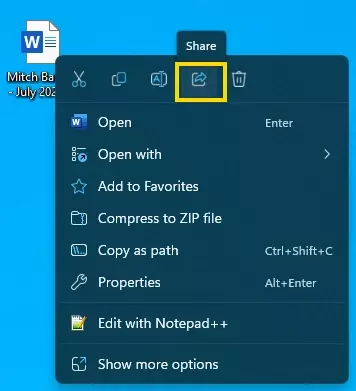
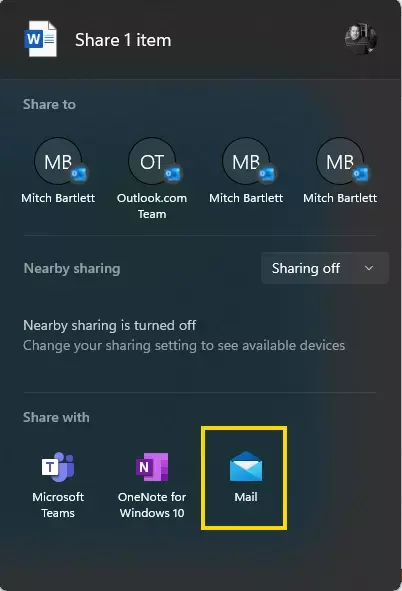
Hvis du vil have den klassiske, ældre mulighed til Send til > Mail modtager, skal du højreklikke på ikonet og derefter vælge Vis flere muligheder at afsløre klassikeren Send til > Mail-modtager mulighed.
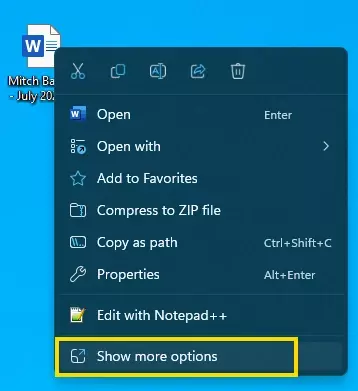
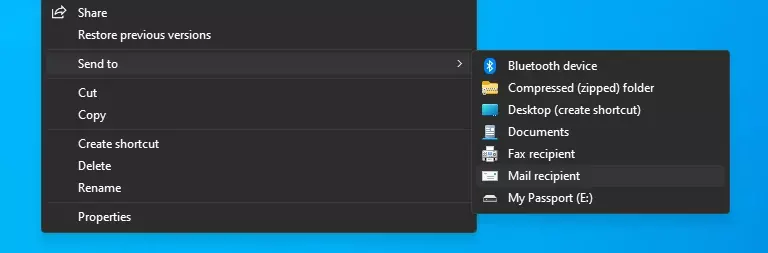
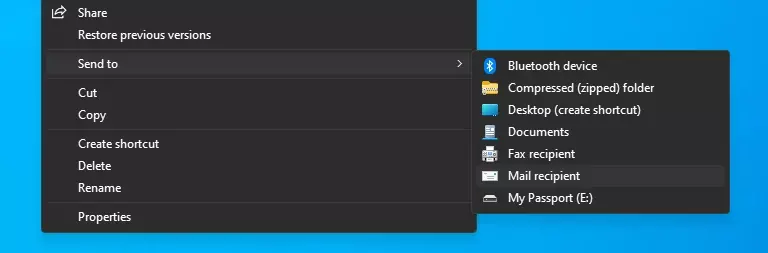
Hvis denne mulighed mangler i Windows 11 eller tidligere versioner af Windows, kan du gendanne den med disse trin:
- Hold nede "Windows nøgle" tryk derefter på "R” for at få vinduet Kør frem.
- Indtast følgende, og tryk derefter på "Gå ind“:
%appdata%\Microsoft\Windows\SendTo - Et vindue vises. Vælg "Udsigt"-fanen, og sørg for, at feltet "Filnavneudvidelser" er markeret.
- Højreklik på et tomt område i vinduet, og vælg derefter "Ny” > “Tekstdokument“.
- Navngiv filen filen "Mailmodtager. MAPIMail“.
Bemærk: Sørg for ikke at forlade ".TXT”-udvidelse på filen.
Det burde gøre tricket!